Lägg till mappar till Dock på iPhone och iPad för att utöka App-kapaciteten i IOS Dock
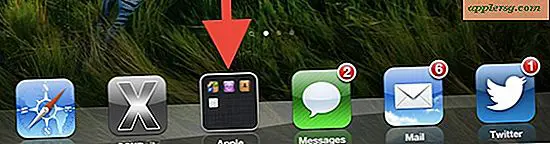
Du kan expandera appens bärkapacitet för iOS Dock genom att använda mappar och placera dessa mappar i Dock på en iOS-enhet. Det här är ett bra trick om du har fler favoriter än vad som passar i iOS Dock som standard (4 på iPhone och 6 på iPad), gör själv en tjänst och lägg en mapp med oftare använda appar i Dock.
Lägga till mappar till iOS Dock är väldigt enkelt. Denna handledning kommer att gå igenom processen, det fungerar detsamma med någon mapp på iPhone, iPad och iPod touch med iOS.
Så här lägger du till mappar till Dock i IOS
Allt du behöver göra är att dra någon mapp till Dock.
Du kan antingen byta namn på en befintlig mapp eller skapa en ny mapp genom att trycka och hålla en app för att släppa upp på en annan.
Sedan drar du enkelt och släpp mappen i iOS Dock, där den kommer att stanna.
När mappen är i IOS Dock expanderar den ut när den är tagen på, på samma sätt som hur mappar beter sig i Mac OS X Dock när de visas i rutnätinställningen:

Det här är mer användbarhetstips än mycket annat, speciellt för alla som vill ha iPhone eller iPad Dock, har flera ikoner, eller för någon som lätt går förlorad i ett hav på appsidor. Om du till exempel ofta använder mer än en iOS-webbläsare, kan du försöka lägga till en mapp som är dedicerad till alla webbläsare istället för att rotera Dock med dem alla.
Mappar har funnits i IOS sedan version 4.0. Om du någonsin skapar en massa mappar och tröttnar på att ha alla dina appar i dem är det enklaste sättet att dumpa alla appar tillbaka till startskärmen genom att återställa startskärmens layout.












